如何利用 Lotus Notes 提高工作效率
利用 Notes 更好的管理您的日常邮件
邮件是我们每天工作必不可少的工具,掌握 Notes 邮件使用技巧可以帮助您高效地的得到关键的邮件信息,有目的的进行邮件处理。
设置邮件规则
打开邮件数据库,如 图 1,选择 More - Mail Rules。然后点击 New Rule,如 图 2,您可以在这里设置各种规则来管理邮件。根据发送者、标题、重要程度等做相应的处理,把不同的邮件放到不同的文件夹,对不需要的邮件也可以直接过滤成垃圾邮件。
图 1 设置邮件规则(查看大图)
图 2 新建邮件规则(查看大图)
设置重要邮件提醒
打开 File-Preference-Mail( 如 图 3),可以给您关心的人发送的邮件设置背景和字体颜色。这样只要这些人发送的邮件,就能很容易的被注意到了。
图 3 设置邮件背景和字体颜色(查看大图)
备份邮件
当邮件容量超过指定的邮件服务器的容量时,会受到警告信息。选择 Archive-Settings 可以设置邮件备份的规则,把邮箱里的部分邮件转移到本地的另一个指定文件夹(如 图 4)。当您需要做邮件备份的时候,就可以选定一条规则进行备份。您也可以在 Archive-Settings 里设置 schedule 来定时启动备份操作。对于备份好的邮件,可以在视图 Archive 下面方便的找到您备份的这部分邮件。
图 4 备份邮件(查看大图)
设置邮件回执
如果对某些重要邮件,您很想确认对方是否收到邮件。可以在新建一封邮件的时候,点击"Delivery Options",在这里勾上"Return receipt"。这样如果对方收了邮件,您就可以收到一封回执。
图 5 设置邮件回执(查看大图)
设置 Out of Office
当您休假的时候您可以在邮件里设置 Out of Office。这样在您休假的这段时间里,您的邮箱就会自动给发信的人回复"Out of Office"的信息,以免耽误重要事宜。
图 6 设置 Out of Office(查看大图)
保存 Stationery
如果您需要经常发一封标题、格式、收件人都基本不变的邮件,您可以利用 Notes 的 Save as Stationery 功能。新建一封邮件,输入您所需的信息、收件人、标题、邮件内容等等 ,选择"More-Save as Stationery"(如 图 7)。这样以后如果再要发送内容相似的邮件,就可以去邮箱的 Tools-Stationery(如 图 8)找到保存的信件,基于这个模板,稍作修改就可以发送了,而不必要再去找回原来的邮件拷贝和粘贴了。
图 7 Save as Stationery(查看大图)
图 8 Tools-Stationery(查看大图)
回页首
利用 Notes 更好的管理文档数据库
Notes 提供了强大的文档数据库的功能,巧用 Notes 来便捷的管理数据资料能够大大提高工作效率。
创建 Bookmark
通过创建 Bookmark,可以把您经常用到的文档和数据库添加到 Favourite bookmark 或者其他 Bookmark 里,便于查找(图 9)。
图 9 创建 Bookmark(查看大图)
快速查找 Workspace 里的数据库
方法一:通过建立多个 workspace 页面来分类管理不用的工作,例如 work,、study、test 把相关的一些数据库放在一个页面去,可以便于查找数据库(如 图 10)。
图 10 设置 workspace 页面
方法二:当 workspace 里有很多数据库的时候,可以通过在 OpenList 里输入您要查找的数据库的关键字,这样就会在 OpenList 里把所有含有这个关键字的数据库都列出来(如 图 11)。
图 11 在 OpenList 里查找数据库
方法三:在 workspace 页面上通过 Ctrl+F 来搜索关键字也可以查找数据库,Ctrl+F 不局限于 workspace 的当前页,而是会遍历 workspace 上的所有数据库名。
创建私有试图
有时候一个数据库里现有的视图满足不了您的需求。您可以在 Create 菜单里,通过创建私有视图来定制您想要的视图。比较简单的做法是基于现有的一个视图拷贝它的设计,点击"Save and Customize"(图 12)。然后在 Design 界面上根据自己的需要定义选择条件,增加列或者调整列。这种简单的私有视图的设计,不需要熟悉 Lotus 脚本语言就能够很方便的制作。对于高级用户,还可以通过公式以及 Lotus 脚本语言来创建所需视图。
图 12 创建私有试图
Replication
当我们在家办公的时候,经常会觉得打开一个数据库或文档的速度非常慢。对于这种情况,我们可以把常用的数据库通过 Replication 复制到本地,打开 File - Replication - New Replicate,得到 图 13 的对话框。这样在网络不好或者断网的情况下,我们可以先在本地的数据库里工作,等到连上网了再把本地的数据复制到服务器上。在做 replication 的时候还可以有很多设置,比如可以选择单向复制,只复制某一些视图或文档以减小空间,点击对话框的“More Settings”就进入到了配置页面(如 图 14)。
图 13 创建一个 Replication
图 14 Replication 设置
Homepage
设置好 Homepage 也可以给工作带来方便。Notes 默认的 Homepage 上只是提供了 Mail/Calendar/Contacts 等几个启动键。如 图 15 所示。点击“Click here for Home Page options”旁边的这个箭头就可以看到一个下拉单,在这个下拉单里提供了多种 Homepage 的样式。在这里比较常用的一种是"My work"(如 图 16)。您可以把您经常用到的数据库都设置在 My work Homepage 上,比如邮箱、日历、Teamroom、甚至网页,等等。点击 My work Homepage 右上角的“Edit this page(图 17)”,就会出现对话框“Page Options”,在这里您就可以在“My Work”这个模版下设计您想要的 Homepage。图 18 就是设置好的一种 My work Homepage ,这样您大部分的工作都可以在 Home Page 上完成了。当然您也可以不依赖于已存的这些模版,建立一个新的 Home Page 完全根据您自己的想法来设计 Home Page。
图 15 Notes 默认的 Homepage
图 16 选择 Homepage(查看大图)
图 17 设置 Homepage(查看大图)
图 18 My work Homepage(查看大图)
共享 Domino 服务器的连接信息
打开 Contacts 数据库,选择 Advanced-Connections, 通过 File Import/Export 就可以共享 Domino 服务器的连接信息。对于新来的员工,老员工往往会把他的连接信息导出到一个文件,新员工只要 Import 这个文件就可以得到相关的服务器的连接信息。如果您有多台电脑,也可以通过这个方法来复制连接信息。
图 19 导入导出连接(查看大图)
用 Ctrl 来切换视图
当您选中一篇文档,按住 ctrl 键,再切换视图 ( 比如从 By Author 切换到 By Category),切换后的视图焦点还会在您选中的文档上。比较 图 20 和 图 21,可以看到切换前后,视图焦点一直在“test3”这篇文档上。
图 20 用 Ctrl 来切换视图——切换前的视图(查看大图)
图 21 用 Ctrl 来切换视图——切换后的视图(查看大图)
数据库压缩
很多人可能有这个苦恼,明明已经将自己的邮件数据库清除干净了,系统还是提示没有足够的空间。这是由于 lotus 数据库是典型的文档型数据库,长期使用后会占用较大硬盘空间,为此我们需要经常对数据库进行压缩。常用的压缩方法是用鼠标点击 File-Application-Properties(图 22),点击对话框中的第二个属性按钮,并单击"Compact"按钮就可以完成。大家可以看一下自己的数据库属性,如果使用率低于 70% 就可以压缩了。这里的“%used”的意思是在您现有数据库空间有多少被利用,而不是全部空间您利用了多少,所以这里的百分比是越高越好,不是越低越好。
图 22 数据库压缩(查看大图)
利用 Notes 的托拽功能
Notes 一直支持文档和数据库链接的托拽,从 85 开始又支持了文本域以及 Name 域的托拽,利用托拽可以方便的将 sametime 联系人托动到收件人列表中,也可以把收发件人通过托拽加入 sametime 联系人列表中(图 23)。
图 23 托拽 samtime 联系人作为收件人(查看大图)
回页首
巧用 Preferences 设置
打开 File - Preferences,可以看到有很多功能都可以在这里设置。
设置 Basic Notes Client Configuration
1)设置 Auto Save
在 Basic Notes Clientconfiguration 页面上,勾上 AutoSave 这一项。Notes 就会每隔一定时间自动保存文档,这样就可以避免在编辑文档时候 Notes 意外退出,而丢失未保存的数据。
图 24 Basic Notes Client Configuration- AutoSave
2) 给选定的邮件设上标记
勾上"Show check marks in margin for selected documents",如 图 24 所示。这样用空格选定的邮件,就会标记上“√”,可以非常方便的选择多个邮件。如 图 25。
图 25 标记邮件
设置 Windows and Themes
1 ) 使用 Group documents 模式
如果打开的文档和数据库太多,可以选择用 Group documents 模式将同一个数据库的文档归为一个 tab(如 图 26)。
图 26 Windows and Themes(查看大图)
2)继承操作系统的主题
如果您希望 Notes 也能拥有操作系统里个性的外表,可以改变 Theme 一项,设置成 Operation System Theme。这样就可以根据个人喜爱给 Notes 换上华丽的外表,可以是绿色,蓝色,粉色, 这个功能是 Notes 在 85 版本中新加的一个功能,在这里建议大家给操作系统和 Notes 换上绿色的皮肤,有助于缓解视疲劳。图 27 就是设置了“Group document”模式以及继承操作系统外表后的 Notes。
图 27 Windows and Themes(查看大图)
设置 Fonts and Colors
在 Fonts and Colors 一页里,可以设置字体大小,比如把字体设得更大一些,让人看得更舒服一点。也可以设置未读邮件的字体和颜色。默认的设置当中,未读邮件是以加粗的黑体颜色来显示,如果有人觉得这样看着不显著,在这里可以把未读邮件设成红色以引起注意。这两个功能也是 Notes 85 的新功能。
图 28 Fonts and Colors
回页首
巧用 Notes 快捷键
Notes 中有很多方便使用但可能被人忽略的快捷键,在这里着重列举一些。
Ctrl+Arrow
在一个表格中选中一行或者多行,按住 Ctrl 键,再按 Arrow 的向上或者向下键就可以方便的移动表格中行的顺序。
Tab
如果您想在一个数据库视图中快速的浏览未读的文档,只需按 Tab 键就可以跳到下一个未读文档上。
Alt+Enter
Alt+Enter 用来调用数据库 / 文档 / 文本等的属性。
Insert
Insert 键用来改变文档的未读 / 已读状态。
F2
F2 和 Shift+F2 是分别用来增大和减小字体。
F8
F8 和 Shift+F8 分别用来增进和缩减段落。
F9
F9 不仅可以用来刷新视图,在最新的 Notes 里还可以用 F9 来刷新文档。
Ctrl+F8
当您的 Notes 打开很多窗口的时候,按 Ctrl+F8 可以方便的切换 Tab。
Ctrl+Shift+L
Ctrl+Shift+L 可以得到大部分的快捷键 (图 29) 。
图 29 列举快捷键(查看大图)
回页首
常见问题列表
为什么我不能删除表格中的行或列?
当表格中有合并的单元格时,删除行或者列就会出错,这个时候需要先拆分一下单元格再做删除操作。单击鼠标右键,选择 Split Cell。
在使用过程中,当 Notes 异常退出时,如何才能再次运行 Notes ?
杀死 Notes 相关的进程。
Notes 在 Windows,Linux 和 MAC 平台上分别有如下主要进程:
Windows: notes2exe, nlnotesexe, ntaskldrexe, nsdexe
Linux: notes2, lnotes , taskldr, fileret, nsdsh, nsdexec, watchscreensave ,sametime_idlemo
MAC: Notes, notesmm
为什么有些菜单我找不着?
检查一下 View-Advanced Menu 是否已经勾上。
图 30 Advanced Menu(查看大图)
为什么我给一个邮件组回复邮件的时候会发不出去?
因为你回复的这个邮件组是在服务器的 namesnsf 上,你需要把这个邮件组的地址信息拷贝到本地的 namesnsf 上才能使用。
我要在另外一个台机器上重装 Notes,哪些重要数据需要保存呢?
需要保存以下数据:
文件 目录 用途
bookmarknsf Notes\Data 保存 bookmark 和 Home Page 的数据
desktop8ndk Notes\Data 保存 workspace 里的所有数据
namesnsf Notes\Data 保存联系人,网络连接以及位置信息
notesini Notes\ 保存 Preference 的设置
userdic Notes\Data 用户自定义的字典
id Notes\Data 您的 id,有 id 才能使用 Notes
另外,如果您自己创建的数据库包括备份邮件以及 replication 的数据库也放在了 Notes\Data 下面,也要记得保存一下。但是通常我们建议那些数据库存不要存放在 C 盘。
回页首
结束语
本文主要从邮件管理、文档数据库管理、Preference 设置以及快捷键使用这几个方面来介绍 Notes 中一些常用的功能和小技巧,以帮助您提高工作效率。Notes 功能强大,本文涉及之处非常有限,希望有更多的人一起来挖掘和分享 Notes 的使用技巧。
我们知道,企业也可以组建自己的Internet邮件服务器,从使用的角度来看,拥有自己的邮件服务器,可以为自己的员工设置电子邮箱,还可以根据需要设置不同的管理权限等等,并且,除了一般的终端邮件程序方式(如outlook,foxmail)收发E-mail之外,还可以实现WEB方式收发和管理邮件,比一般ISP提供的电子邮箱和虚拟主机提供的信箱更为方便。
一、企业邮箱及邮件服务器的建立步骤
1、企业需要申请合法的邮件域名。
同企业网站web域名被访问一样,建立在企业邮件服务器上的企业邮件域名在Internet上是唯一的、不重复的,使全世界所有接入internet网的人都能够准确无误地相互发送邮件。
2、需要有合法的固定IP地址。
这里的固定IP地址主要是指目前在 Ipv4范围内的一个C类地址,这样的地址目前是Internet网上公认的,而且地址是越来越少。
因此,一般来说,如果要在国际互联网上建企业的E-mail服务器时,我们首先需要注册域名。我们可以去中国互联网信息中心网站(wwwcnnicnetcn)进行注册。有了域名,我们还需要有固定IP地址才能使Internet用户能够访问企业邮箱,收发邮件。固定IP地址可通过申请DDN、ADSL和某些宽带上网线路时获得。通过适当的设置,将申请的域名指向企业的合法IP地址(术语称作DNS解析),这样我们就拥有了架设在互联网上的企业邮箱。
实际操作中,我们在做好企业邮件域名和公网C类 IP地址申请后,并且映射好;接下来就是企业要选择好一台邮件服务器硬件和一套相应的邮件服务器软件,最后是将邮件软件安装配置在服务器上,接通互联网;根据对企业邮箱的规划与设计,开设企业员工的邮箱,测试邮件服务器上的企业邮箱同互联网上其他的邮件服务器的邮件收发互通,加强对企业邮箱及邮件服务器的安全和管理等,所有的这些都是我们建设企业邮箱及邮件服务器必须要做的工作。
电子邮件是互联网最基本、但却是最重要的组成部分,通过电子邮件进行方便、快捷的信息交流,已经逐渐成为企业工作中不可或缺的行为习惯。企业邮箱是指以企业的域名作为后缀的电子邮件地址,通常一个企业经常有多个员工要使用电子邮件,企业邮箱可以让邮件管理员任意开设不同名字的邮箱,并根据不同的需求设定邮箱的空间,而且可以随时关闭或者删除这些邮箱。企业电子邮箱以企业域名为后缀,既能体现公司的品牌和形象,又能方便公司管理人员对员工信箱进行统一管理,还能使公司商业信函来往得到更好更安全的管理,是互联网时代不可缺少的企业现代化通讯工具。
我们知道,企业也可以组建自己的Internet邮件服务器,从使用的角度来看,拥有自己的邮件服务器,可以为自己的员工设置电子邮箱,还可以根据需要设置不同的管理权限等等,并且,除了一般的终端邮件程序方式(如outlook,foxmail)收发E-mail之外,还可以实现WEB方式收发和管理邮件,比一般ISP提供的电子邮箱和虚拟主机提供的信箱更为方便。
一、企业邮箱及邮件服务器的建立步骤
1、企业需要申请合法的邮件域名。
同企业网站web域名被访问一样,建立在企业邮件服务器上的企业邮件域名在Internet上是唯一的、不重复的,使全世界所有接入internet网的人都能够准确无误地相互发送邮件。
2、需要有合法的固定IP地址。
这里的固定IP地址主要是指目前在 Ipv4范围内的一个C类地址,这样的地址目前是Internet网上公认的,而且地址是越来越少。
因此,一般来说,如果要在国际互联网上建企业的E-mail服务器时,我们首先需要注册域名。我们可以去中国互联网信息中心网站(wwwcnnicnetcn)进行注册。有了域名,我们还需要有固定IP地址才能使Internet用户能够访问企业邮箱,收发邮件。固定IP地址可通过申请DDN、ADSL和某些宽带上网线路时获得。通过适当的设置,将申请的域名指向企业的合法IP地址(术语称作DNS解析),这样我们就拥有了架设在互联网上的企业邮箱。
实际操作中,我们在做好企业邮件域名和公网C类 IP地址申请后,并且映射好;接下来就是企业要选择好一台邮件服务器硬件和一套相应的邮件服务器软件,最后是将邮件软件安装配置在服务器上,接通互联网;根据对企业邮箱的规划与设计,开设企业员工的邮箱,测试邮件服务器上的企业邮箱同互联网上其他的邮件服务器的邮件收发互通,加强对企业邮箱及邮件服务器的安全和管理等,所有的这些都是我们建设企业邮箱及邮件服务器必须要做的工作。
三、企业邮件服务器软件的选购
我们在选择好邮件服务器硬件后,接着就要考虑邮件软件应用系统,目前在服务器操作系统平台主要有Unix/Linux/Windows三种,Unix平台一般是针对大型企业的,具有对AIX、Solaris等操作系统比较熟悉了解的,在此基础上构建企业的邮件系统,这样邮件服务器软件主要代表有Sendmail、SUN的iPlanet Messaging Server、IBM的Domino/Notes等。
Sendmail是Unix的缺省配置中内置这个软件,只需要设置好操作系统,它就能立即运转起来。在Unix系统中,Sendmail是应用最广的电子邮件服务器软件。它也是一个免费软件,可以支持数千甚至更多的用户,而且占用的系统资源相当少。SUN的iPlanet Messaging Server是一个强大的、可靠的、大容量的Internet邮件服务器,是为企业和服务提供商设计的。它采用集中的LDAP数据库存储用户、组和域的信息,支持标准的协议、多域名和Webmail,具有强大的安全和访问控制。
Domino/Notes邮件服务器提供一个可以用于电子邮件、Web访问、在线日历和群组日程安排、协同工作区、公告板和新闻组服务的统一体系结构,它可以在企业现有的硬件、软件和网络之上运行,通过开放的标准与其他通讯系统无缝地实现互操作。
运行在Linux环境下免费的邮件服务器,或者称为MTA(Mail Transfer Agent)有若干种选择,比较常见的有Sendmail、Qmail、Postfix、exim及Zmailer等等。比较有代表性的有Qmail和Postfix。Qmail是有Dan Bernstein开发的可以自由下载的MTA,Qmail是按照将系统划分为不同的模块,有负责接收外部邮件的,有管理缓冲目录中待发送的邮件队列的,有将邮件发送到远程服务器或本地用户的这个原则进行设计,Qmail非常适合在小型系统下工作,一般只支持较少的用户或用来管理邮件列表,Qmail速度快并且简单,Qmail是企业安全且容易配置的最佳的选择。
Postfix是一个由IBM资助下由Wietse Venema 负责开发的自由软件工程的一个产物,其目的是为用户提供除sendmail之外的邮件服务器选择。Postfix力图做到快速、易于管理、提供尽可能的安全性,同时尽量做到和sendmail邮件服务器保持兼容性以满足用户的使用习惯。起初,Postfix是以VMailer这个名字发布的,后来由于商标上的原因改名为Postfix。
Postfix设计中采用了web服务器的的设计技巧以减少进程创建开销,并且采用了其他的一些文件访问优化技术以提高效率,但同时保证了软件的可靠性。Postfix的设计目标就是成为Sendmail的替代者。
Windows平台下邮件服务器软件目前是比较多的,象CommuniGate Pro、Merak Email Server Professional Suite 、Kerio Mail Server 、Microsoft Exchange、Rockliffe MailSite 、Imail Server、MDaemon、winwebmail、CMailServer等。这里我们就推荐MDaemon和 CMailServer两种邮件服务器软件。
MDaemon是一种邮件服务器端软件,和其他邮件服务器端软件相比,它除了支持比如各种邮件协议和虚拟邮件主机等常用的那些功能之外,最大的特色在于它的WebMail,有22种语言界面可供轻松转换;支持通过Web页面,在线申请新邮件帐户;Web页面中功能完整。它由美国 Alt-N 公司开发,提供专业的性能和简便的操作。通过简单的设置,它就能自动处理电子邮件,防范垃圾邮件和病毒。它经济的价格,完善的技术支持和简便的安装、配置和操作为企业提供了高性价比的邮件服务器解决方案。
邮件服务器CMailServer于2000年8月问世,是基于Windows平台的邮件服务器软件,支持互联网邮件收发、网页邮件收发(Webmail)、邮件杀毒、防垃圾邮件、邮件过滤、邮件监视、邮件备份、邮件转发、多域名邮件收发和邮件发送验证等功能,是目前国内非常流行的邮件服务器软件和下载量最大的邮件服务器软件。CMailServer以其设置简单,容易使用,出色的稳定性和灵活的web邮件服务二次开发接口在众多邮件服务器软件中一支独秀。
四、企业邮箱及邮件服务器的安全和管理
由于受到互联网上的病毒泛滥以及黑客的攻击的影响,现在的邮件服务器在安全防护技术上有了较大的提高,包括数据身份认证、传输加密、垃圾邮件过滤、邮件病毒过滤、安全审计等的多项安全技术在邮件服务器中都得到了很好的应用。
身份认证主要指SMTP发信认证,此项功能对于邮件服务器是一个可选功能,主要目的是防止黑客利用自己的服务器攻击其他邮件服务器。完善SMTP身份认证不仅可以制止黑客的恶劣行为,同时可以保证自己的邮件服务器的各种资源可以充分地应用到日常的邮件处理过程中,不会造成服务器的系统崩溃和资源浪费。无论是POP3协议还是SMTP协议,由于其在设计之初的缺陷,全部使用明码进行消息的传递,因此很容易造成信息的泄漏。我们可以通过两种方式提高系统的安全性:链路加密和端对端加密。
链路加密是使用加密工具(软硬件工具)对传输的线路进行数据加密,需要网络设施的支持。端对端加密是邮件客户端到邮件客户端的加密,是邮件服务器应当提供的功能,目前较为流行的方式是使用SSL/TLS进行传输加密。垃圾邮件大多是一些带有商业性质的广告等宣传品。此外,许多病毒以及身份证和信用卡盗用案例也与垃圾邮件有关。因此,我们需要邮件服务器具有垃圾邮件处理的功能,抵御大部分垃圾邮件的攻击。黑客攻击和病毒本来是两个相对独立的技术体系,但是随着网络的不断发展,网络工具与病毒越来越趋于融合,比如尼姆达病毒既是病毒,也是网络攻击的一种方式,而应用广泛的电子邮件,也成了病毒传播的主要方式之一。目前,大多数邮件服务器都具有了基本的病毒防护的能力。
对企业邮箱及邮件服务器的管理,我们应该要做好邮件服务器系统管理。对邮件服务器提供的各种服务连续进行工作情况记录,针形成系统运行审计历史记录文件,查找系统故障原因所在,查看邮件服务器提供的日志,对当前邮件服务器正在运行的各种服务进行实时工作情况观察,动态调整系统控制参数。我们也可以通过Web方式,监控邮件服务器的工作状态,包括在线用户数、邮件处理数量和速度、存储空间使用率等,并且可以随时对出现的发信高峰和网络攻击进行远程处理。
对于提供网络服务的系统管理员而言, 企业邮箱用户管理是最基本的管理。用户的管理首先是用户帐户的管理。通常一个用户帐户包括一系列属性, 如帐户名称、帐户登录密码、用户名称、帐户建立日期、帐户隶属的用户组、帐户电子邮箱的大小等。一个功能完备的邮件服务器产品,应该为管理员提供用户帐户管理的多种手段。现在许多邮件服务器产品除了允许管理员在本机登录进行用户信息维护外,还允许管理员使用 Web浏览器通过网络远程登录进行用户管理操作,允许用户自行维护个人帐户信息,也是邮件服务器管理中不可缺少的功能。
在lotus
notes
客户端中MAIL
BOX有一个achieve的功能,就是将服务器上的邮件保存在本地。在是如果你选择achieve,那么邮箱内的邮件会自动到本地,相当于是剪切的功能,而不是复制,所以说这样可以减小你的服务器上的邮箱负荷。
用 Win2003 架设邮件服务器
很多企业局域网内都架设了邮件服务器,用于进行公文发送和工作交流。但使用专业的企业邮件系统软件需要大量的资金投入,这对于很多企业来说是无法承受的。其实我们可以通过Windows Server 2003提供的POP3服务和SMTP服务架设小型邮件服务器来满足我们的需要。
一、安装POP3和SMTP服务组件
Windows Server 2003默认情况下是没有安装POP3和SMTP服务组件的,因此我们要手工添加。
1安装POP3服务组件
以系统管理员身份登录Windows Server 2003 系统。依次进入“控制面板→添加或删除程序→添加/删除Windows组件”,在弹出的“Windows组件向导”对话框中选中“电子邮件服务”选项,点击“详细信息”按钮,可以看到该选项包括两部分内容:POP3服务和POP3服务Web管理。为方便用户远程Web方式管理邮件服务器,建议选中 “POP3服务Web管理”。
2安装SMTP服务组件
选中“应用程序服务器”选项,点击“详细信息”按钮,接着在“Internet信息服务(IIS)”选项中查看详细信息,选中“SMTP Service”选项,最后点击“确定”按钮。此外,如果用户需要对邮件服务器进行远程Web管理,一定要选中“万维网服务”中的“远程管理(HTML)”组件。完成以上设置后,点击“下一步”按钮,系统就开始安装配置POP3和SMTP服务了。
二、配置POP3服务器
1创建邮件域
点击“开始→管理工具→POP3服务”,弹出POP3服务控制台窗口。选中左栏中的POP3服务后,点击右栏中的“新域”,弹出“添加域”对话框,接着在“域名”栏中输入邮件服务器的域名,也就是邮件地址“@”后面的部分,如“rtjnet”,最后点击“确定”按钮。其中“rtjnet”为在Internet上注册的域名,并且该域名在DNS服务器中设置了MX邮件交换记录,解析到Windows Server 2003邮件服务器IP地址上。
2创建用户邮箱
选中刚才新建的“rtjnet”域,在右栏中点击“添加邮箱”,弹出添加邮箱对话框,在“邮箱名”栏中输入邮件用户名,然后设置用户密码,最后点击“确定”按钮,完成邮箱的创建。
三、配置SMTP服务器
完成POP3服务器的配置后,就可开始配置SMTP服务器了。点击“开始→程序→管理工具→Internet信息服务(IIS)管理器”,在 “IIS管理器”窗口中右键点击“默认SMTP虚拟服务器”选项,在弹出的菜单中选中“属性”,进入“默认SMTP虚拟服务器”窗口,切换到“常规”标签页,在“IP地址”下拉列表框中选中邮件服务器的IP地址即可。点击“确定”按钮,这样一个简单的邮件服务器就架设完成了。
完成以上设置后,用户就可以使用邮件客户端软件连接邮件服务器进行邮件收发工作了。在设置邮件客户端软件的SMTP和POP3服务器地址时,输入邮件服务器的域名“rtjnet”即可。
四、远程Web管理
Windows Server 2003还支持对邮件服务器的远程Web管理。在远端客户机中,运行IE浏览器,在地址栏中输入“https://服务器IP地址:8098”,将会弹出连接对话框,输入管理员用户名和密码,点击“确定”按钮,即可登录Web管理界面。
方法/步骤
启动Notes邮件,选择进入当前服务器上的邮件数据库。在邮件的菜单中选择File->Replication->New Replication:
弹出一个新的窗口,在窗口选择size Limit按钮,弹出新窗口,选择需要的size,点击OK按钮:
选择备份的路径,不选的话默认备份在C:\Notes\Data\路径。
点击Radio选择Immediately。
想要修改设置的话,点击Replication Settings按钮。
点击Replication Settings按钮,弹出新窗口。
Remove documents not modified如果勾上会只保留设定天数的邮件
在Advanced中Replicate的Deletions如果勾上会导致服务器上删除的邮件会同步到本地上也会删除
点击OK,确定。
然后点击界面上的OK按钮,确认。
在Replicator最下面可以看到进度,如图所示。右下角可以选择Stop:
点击图中"<->"按钮,弹出窗口中选择Receive,把Send那个勾去掉。点击OK。至此,备份完成。



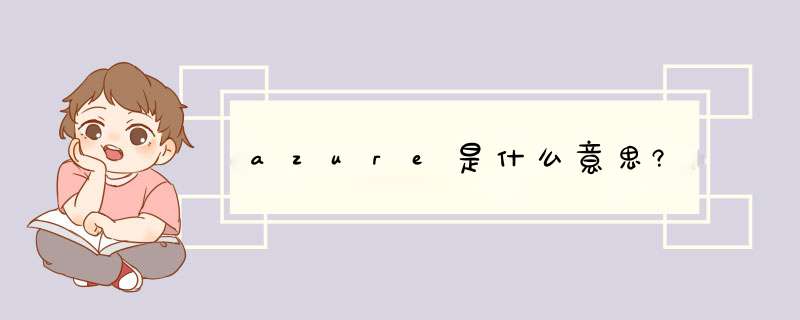



0条评论